Các bản phân phối Linux hỗ trợ nhiều GUI (giao diện người dùng đồ họa) nhưng giao diện dòng lệnh cũ (bash) vẫn tỏ ra dễ dàng và nhanh chóng hơn trong một số tình huống.
Bash và các shell Linux khác yêu cầu bạn nhập lệnh để hoàn thành nhiệm vụ của mình và do đó được đặt tên là giao diện dòng lệnh (command-line interface).
Lệnh là các chỉ thị để máy tính thực hiện một tác vụ. Bạn có thể sử dụng các lệnh để tắt máy tính của mình hoặc hiển thị danh sách các tệp trong thư mục hiện tại hoặc nội dung của tệp văn bản hoặc hiển thị thông báo trên màn hình.
Nếu bạn chưa quen với điều này và luôn muốn dùng thử, bài viết này giới thiệu bạn một danh sách các lệnh Linux cơ bản khác nhau mà bạn có thể học và sử dụng cho các tác vụ khác nhau trong một số bản phân phối Linux.
Danh sách này không đầy đủ nhưng nó sẽ giúp bạn có những khái niệm cơ bản cho người mới bắt đầu hoặc người dùng Linux hoặc quản trị viên trung cấp.
ls – Danh sách
lsliệt kê nội dung (tệp và thư mục) của thư mục làm việc hiện tại.
Nó giống như việc bạn mở một thư mục trong File Explorer để xem nội dung của nó.
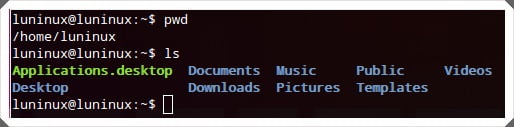
mkdir – Tạo thư mục
mkdir <tên-thư-mục>tạo một thư mục mới.
Nó giống như việc bạn sử dụng tùy chọn New Folder của giao diện Windows.
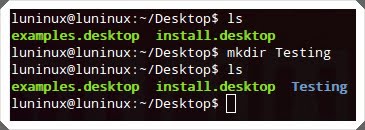
pwd – In thư mục Làm việc
pwd in thư mục làm việc hiện tại.
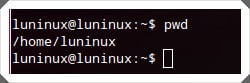
cd – Thay đổi thư mục
cd <thư-mục> giúp chuyển thư mục làm việc hiện tại. Nó giống như việc bạn mở một thư mục để thực hiện một số thao tác.
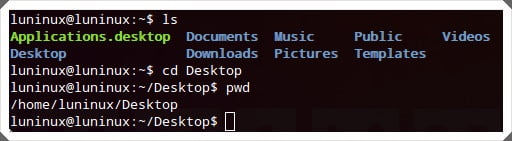
rmdir – Xóa thư mục
rmdir <tên-thư-mục> xóa thư mục nhất định.
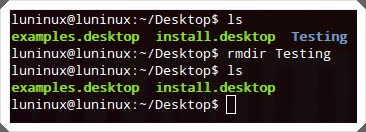
rm – Xóa
rm <tên-file>xóa tệp hoặc thư mục đã cho.
Bạn có thể sử dụng rm -r <tên-thư-mục> để xóa các thư mục con trong một thư mục.
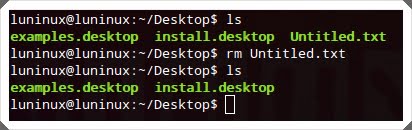
cp – Sao chép
cp <file-nguồn> <file-đích>sao chép tệp hoặc thư mục từ vị trí này sang vị trí khác.
Bạn có thể sử dụng cp -r <thư-mục-nguồn> <thư-mục-đích>tùy chọn của nó để sao chép các thư mục con.
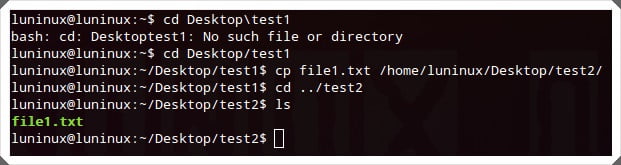
mv – MoVe
mv <nguồn> <đích>giúp di chuyển tệp hoặc thư mục từ vị trí này sang vị trí khác.
Nó cũng có thể hoạt động để đổi tên tệp hoặc thư mục nếu tệp hoặc thư mục nằm trong thư mục làm việc hiện tại nhưng tệp hoặc thư mục có tên mới.
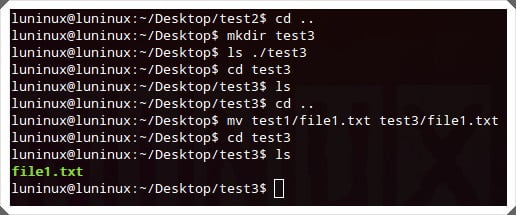
cat – nối và in các tập tin
cat <file>nối và in các tệp ra màn hình máy in.
Nó giống như việc bạn xem nội dung của các tệp văn bản.
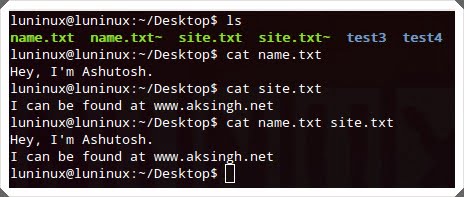
tail
tail <file-name>in 10 dòng cuối cùng (theo mặc định) của tệp ra màn hình.
Bạn có thể sử dụng tail -n N <file-name>để ra lệnh cho số dòng N cuối cùng lên màn hình.
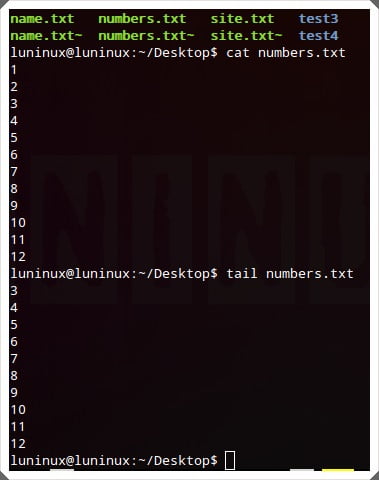
less
less <file-name>in từng trang tệp. Nó hữu ích và hiệu quả để xem các tệp lớn chứa nhiều dữ liệu văn bản không vừa trên màn hình.
Bạn có thể nhấn Ctrl + F để chuyển tiếp và Ctrl + B để lùi lại một trang.
Nó giống như việc bạn xem nội dung của tệp văn bản trong trình xem hoặc trình chỉnh sửa văn bản và đọc từng trang.
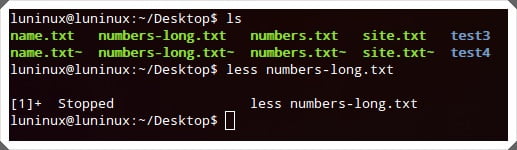
grep
grep "<chuỗi>" <tên-file>tìm kiếm một chuỗi nhất định trong một tệp nhất định.
Bạn có thể sử dụng grep -i "<chuỗi>" <tên-file>để thực hiện tìm kiếm không phân biệt chữ hoa chữ thường hoặc grep -r "<chuỗi>" <tên-file>để tìm kiếm chuỗi đã cho trong tất cả các tệp cả thư mục con trong thư mục làm việc hiện tại.
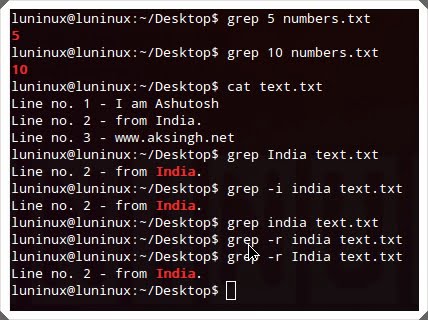
find
Lệnh này tìm kiếm các tệp phù hợp với tiêu chí của bạn ở vị trí nhất định.
Bạn có thể sử dụng tùy chọn ‘-name’. Ví dụ: find <đường-dẫn-thư-mục> -name <tên-file> của nó để thực hiện tìm kiếm phân biệt chữ hoa chữ thường và find <đường-dẫn-thư-mục> -iname <tên-file>thực hiện tìm kiếm không phân biệt chữ hoa chữ thường đối với các tệp có tên tệp đã cho.
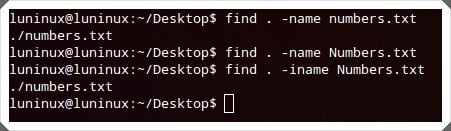
tar
Lệnh này tạo, xem và trích xuất các file nén tar.
Bạn có thể sử dụng tar -cvf <archive-name.tar> <file1-hoặc-file2-hoặc-tất-cả>để tạo, tar -tvf <archive-to-view.tar>để xem và tar -xvf <archive-to-extract.tar>để trích xuất các file trong tar.
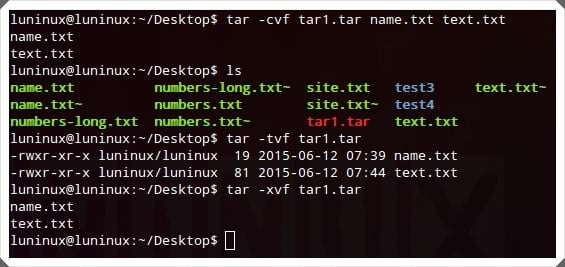
gzip
gzip <filename>tạo và trích xuất nội dung trong file gzip. Bạn có thể sử dụng nó gzip -d <tên-file>để giải nén các file gzip.
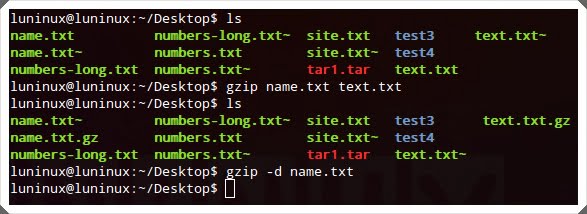
unzip
unzip <tên-file.zip>giúp giải nén một file zip nhất định.
Bạn có thể sử dụng unzip -l <tên-file.zip>để xem nội dung của file zip mà không cần giải nén.
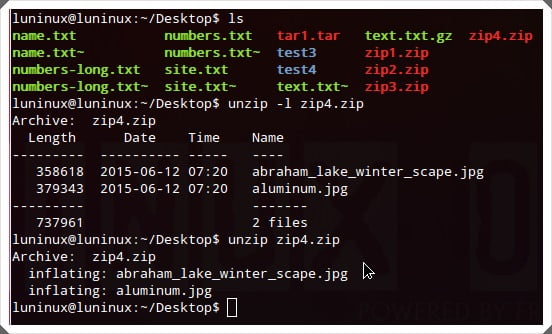
help
<tên-lệch> --helpliệt kê tất cả các lệnh có sẵn.
Bạn có thể sử dụng tùy chọn ‘-h’ hoặc ‘–help’ (trợ giúp có hai dấu gạch nối ở đây) với bất kỳ lệnh nào để nhận được hướng dẫn cho lệnh cụ thể đó.
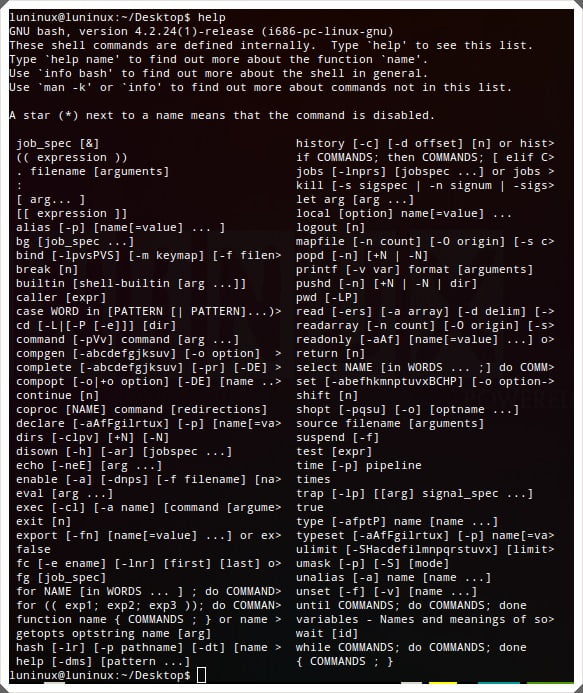
whatis
whatis <command-name> hiển thị mô tả một dòng cho lệnh đã cho.

man
man <tên-lệnh> hiển thị trang hướng dẫn sử dụng cho lệnh đã cho.
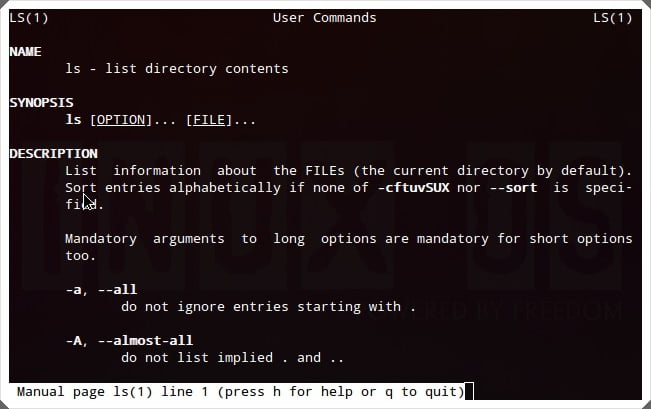
exit
exitkết thúc cửa sổ bash hiện tại. Nó giống như việc bạn nhấp vào nút X trên cửa sổ Windows.
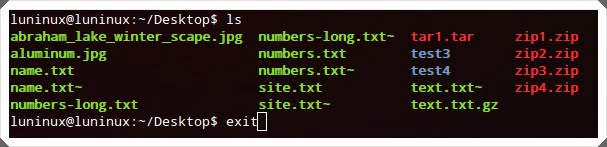
ping
ping <địa-chỉ-truy-cập> giúp ping một máy chủ từ xa bằng cách gửi các gói ping.
Nó có thể được sử dụng để kiểm tra kết nối mạng của máy chủ.
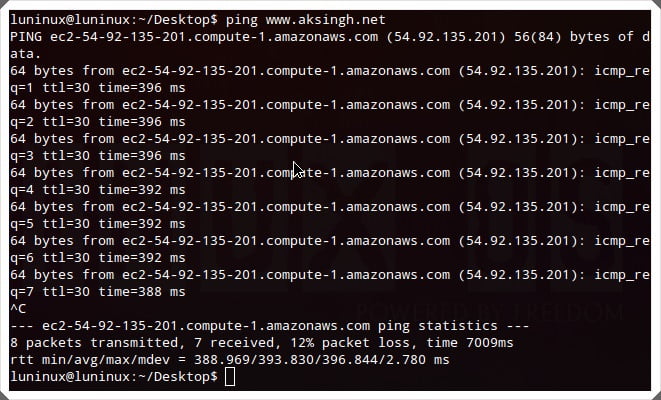
who
who hiển thị danh sách người dùng hiện đang đăng nhập vào hệ thống.
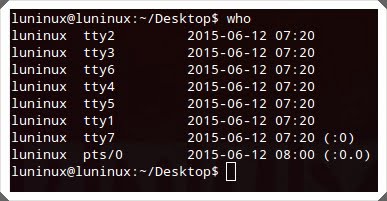
su
su <username>chuyển đổi sang người dùng khác.
Người dùng cao cấp nhất (root) có thể chuyển sang bất kỳ người dùng nào khác trong thiết bị đầu cuối ngay cả khi không sử dụng mật khẩu của họ.
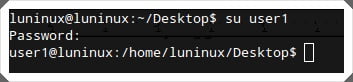
uname
unamehiển thị thông tin quan trọng về hệ thống của bạn như tên CPU, tên máy chủ, số nhân, loại bộ xử lý và nhiều thứ khác. Bạn có thể sử dụng uname -ađể xem tất cả thông tin.

free
freehiển thị thông tin về bộ nhớ trống, đã sử dụng trong hệ thống của bạn.
Bạn có thể sử dụng lệnh free -mđể xem bộ nhớ theo KB.
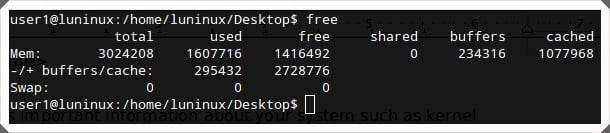
df
dfhiển thị thông tin về việc sử dụng dung lượng đĩa của hệ thống tệp – dung lượng lưu trữ đã sử dụng và còn khả dụng trên đĩa cứng và các thiết bị lưu trữ khác của bạn.
Bạn có thể sử dụng df -hđể xem các ổ đĩa còn trống dưới dạng GB.
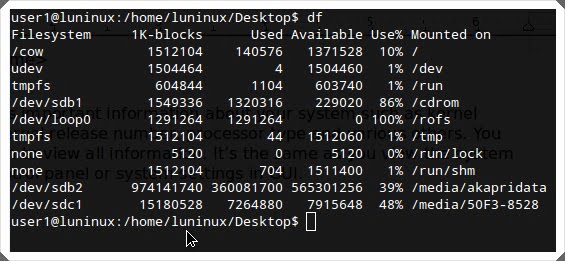
ps
ps hiển thị thông tin về các tiến trình đang chạy của hệ thống.
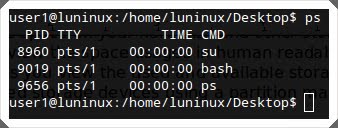
top
tophiển thị thông tin về các quy trình (process) hàng đầu trong hệ thống (được sắp xếp theo mức sử dụng CPU theo mặc định).
Bạn có thể sử dụng top -u <username>để xem các process của một người dùng. Nó giống như việc bạn xem danh sách các tiến trình đang chạy ngốn nhiều tài nguyên nhất bằng cách dùng Task Manager trên Windows.
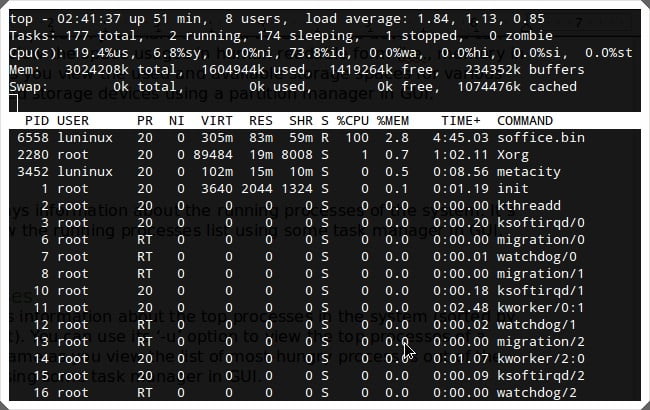
shutdown
shutdowngiúp tắt máy tính của bạn.
Bạn có thể sử dụng lệnh shutdown -rđể khởi động lại máy tính của mình.
Trên đây là một số lệnh cơ bản trên Linux mà bạn có thể thực hành. Bạn có biết lệnh Linux hữu ích nào khác cho người mới bắt đầu không? Vui lòng cho chúng tôi biết bằng cách sử dụng phần bình luận bên dưới.
